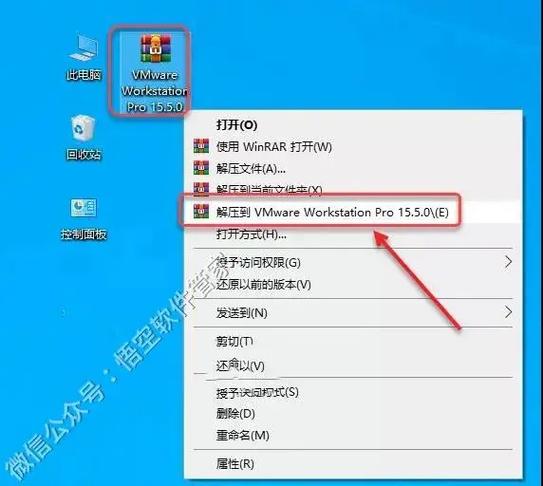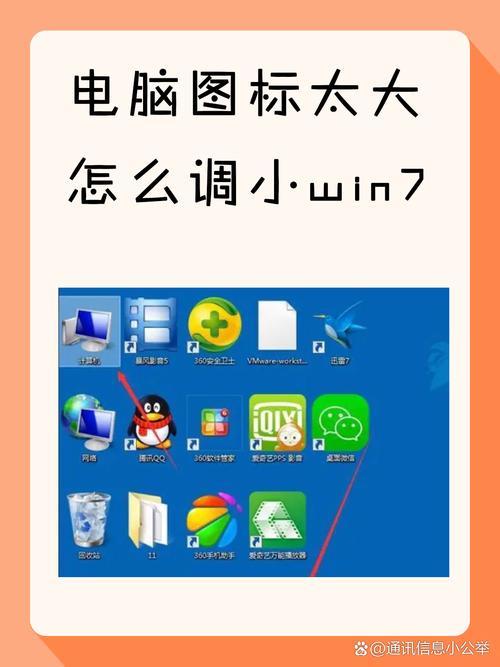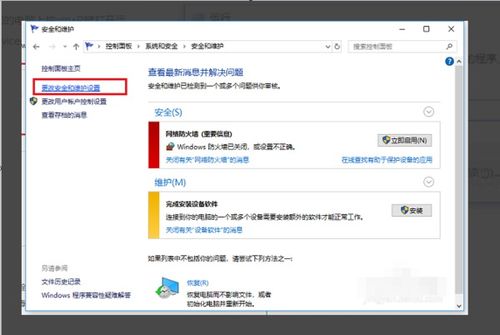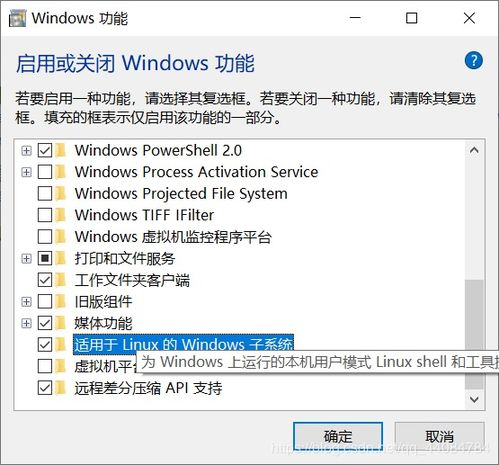在Linux中,创建文件夹的命令是`mkdir`。以下是`mkdir`命令的基本用法:
```bashmkdir ```
其中,`` 是可选的,用于指定额外的命令参数,而 `` 是你想要创建的文件夹的名称。
常用选项:
`p`:递归创建目录。如果父目录不存在,也会一起创建。 `m`:设置目录的权限模式。
例如,要创建一个名为`new_folder`的目录,可以使用以下命令:
```bashmkdir new_folder```
如果需要递归创建目录,比如创建`parent_folder/new_folder`,可以使用:
```bashmkdir p parent_folder/new_folder```
如果需要设置目录的权限,比如设置`new_folder`的权限为755,可以使用:
```bashmkdir m 755 new_folder```
Linux创建文件夹命令概述
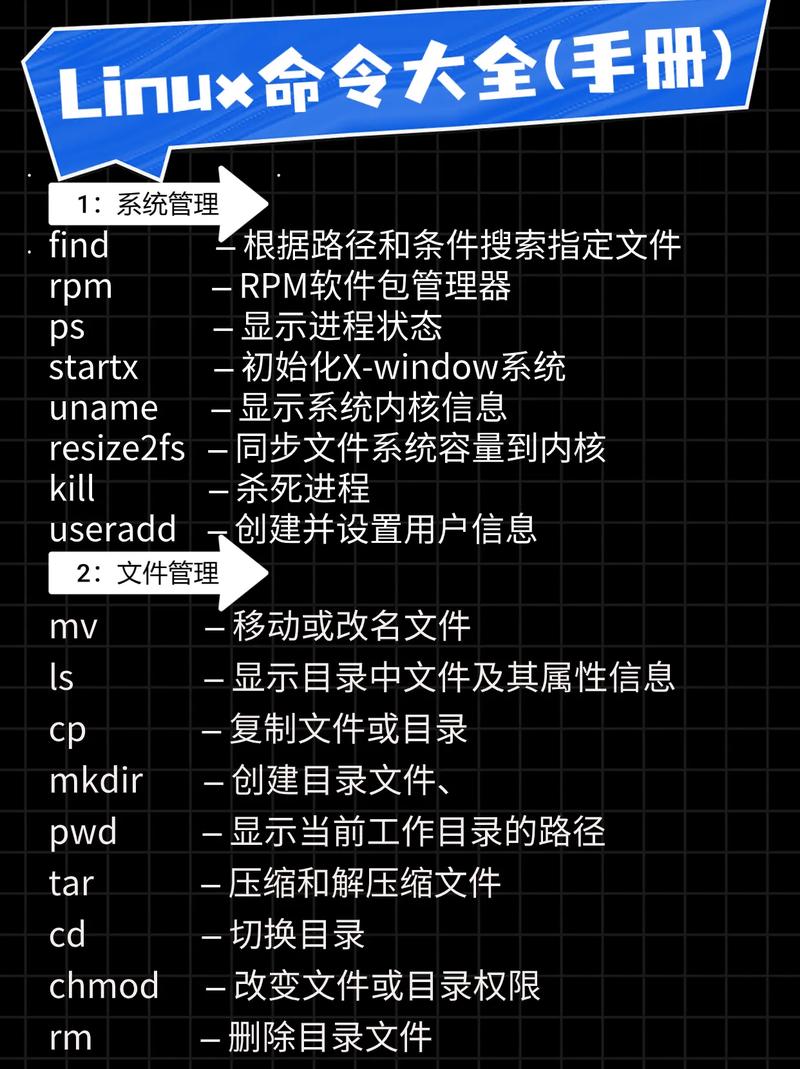
在Linux操作系统中,创建文件夹是一项基础且常用的操作。通过使用`mkdir`命令,用户可以在指定位置创建新的文件夹。本文将详细介绍`mkdir`命令的用法、参数以及一些高级技巧。
基本语法与使用方法
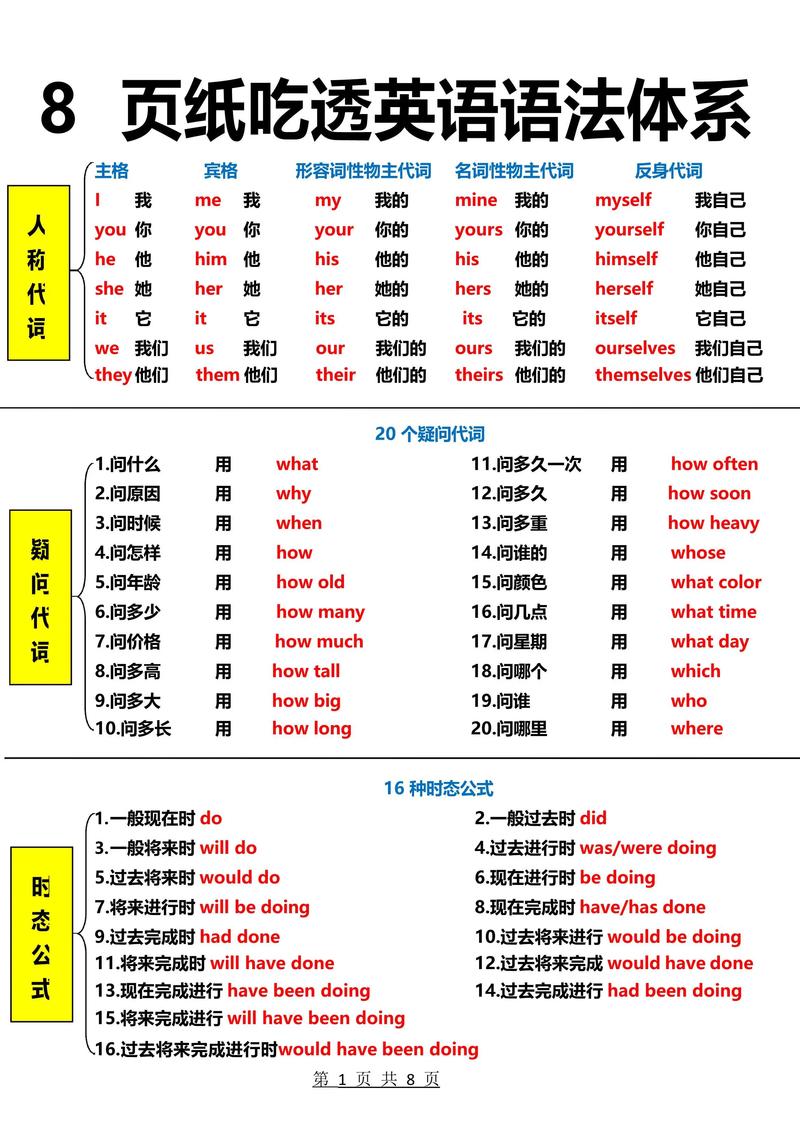
要创建一个文件夹,首先需要打开Linux终端。以下是在终端中创建文件夹的基本语法:
mkdir [选项] 文件夹名
其中,`文件夹名`是你想要创建的文件夹的名称。例如,要创建一个名为`myfolder`的文件夹,你可以输入以下命令:
mkdir myfolder
如果`mkdir`命令执行成功,你将在当前目录下看到一个名为`myfolder`的新文件夹。
在指定路径创建文件夹
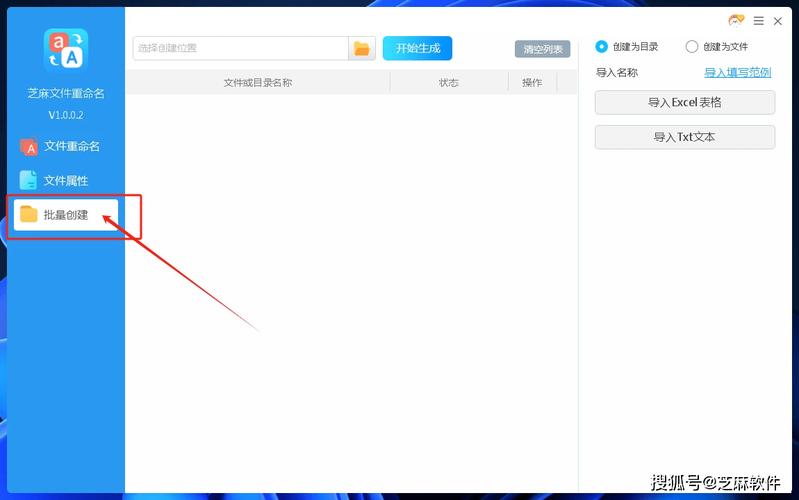
除了在当前目录下创建文件夹,你还可以在指定的路径下创建文件夹。这需要你提供完整的路径作为`mkdir`命令的一部分。例如,要在`/home/user/documents`路径下创建一个名为`work`的文件夹,你可以使用以下命令:
mkdir /home/user/documents/work
请注意,如果指定的父目录不存在,`mkdir`命令会报错。为了避免这种情况,你可以使用`-p`选项。
递归创建多级目录
使用`-p`选项,`mkdir`命令可以递归地创建多级目录。这意味着,如果父目录不存在,`mkdir`会自动创建它们。以下是一个例子:
mkdir -p /home/user/documents/work/subfolder
在这个例子中,如果`/home/user/documents/work`目录不存在,`mkdir`会先创建这个目录,然后再创建`subfolder`子目录。
设置文件夹权限
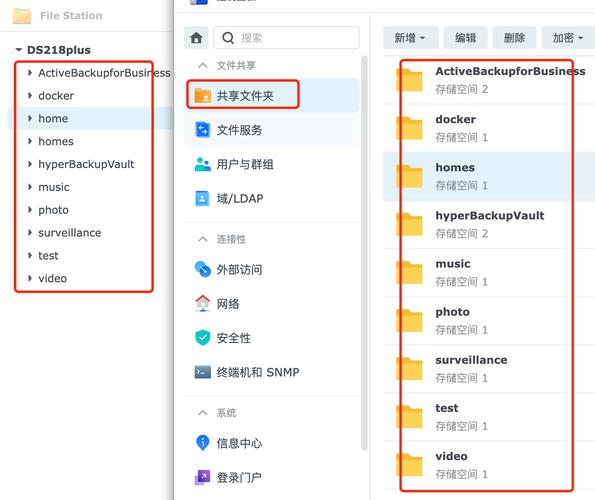
在创建文件夹时,你可以使用`-m`选项来设置文件夹的权限。权限的设置遵循Linux的权限系统,包括读(r)、写(w)和执行(x)权限。以下是一个例子,它将创建一个权限为`755`的文件夹(这意味着文件所有者有读写执行权限,组用户和其它用户有读执行权限):
mkdir -m 755 /home/user/documents/work
这里,`755`是一个三位数的八进制数,代表权限设置。你可以使用`chmod`命令来修改已创建文件夹的权限。
创建多个文件夹
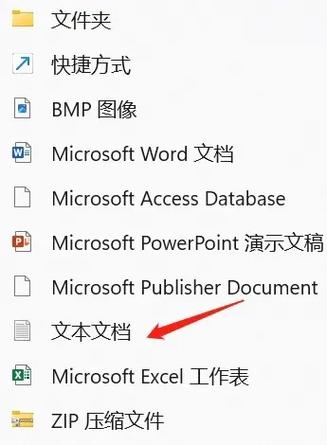
如果你需要一次性创建多个文件夹,可以使用空格或换行符来分隔多个文件夹名。以下是一个例子,它将创建三个文件夹:
mkdir folder1 folder2 folder3
或者,你可以使用大括号来创建多个文件夹,如下所示:
mkdir {folder1,folder2,folder3}
通过`mkdir`命令,Linux用户可以轻松地在指定位置创建文件夹。了解基本的语法和选项可以帮助你更高效地管理文件系统。本文介绍了如何创建单个文件夹、在指定路径创建文件夹、递归创建多级目录、设置文件夹权限以及创建多个文件夹。掌握这些技巧,你将能够更好地在Linux环境中工作。